Înregistrați videoclipuri, sunet, joc și cameră web pentru a înregistra cu ușurință momente prețioase.
5 Metode de a înregistra video de pe site-ul web la calitate înaltă
Înregistrarea videoclipurilor de pe site a devenit o nevoie comună pentru mulți oameni, fie că salvează prelegeri, întâlniri, seminarii web, fluxuri live sau alt conținut important. Cu instrumentele și tehnicile potrivite, puteți înregistra cu ușurință aceste videoclipuri pentru a le viziona offline sau a le consulta mai târziu. Indiferent de browserul pe care îl utilizați — Chrome, Firefox, Safari sau altul — există o mulțime de modalități eficiente de a înregistra videoclipuri direct de pe web, fără a pierde calitatea. Învățați aceste metode pentru a obține mai multe cunoștințe despre cele mai bune instrumente și sfaturi care vă vor ajuta să înregistrați videoclipuri de pe site-uri web.
Lista Ghidului
Înregistrați video gratuit de pe site-ul online cu Loom Înregistrați videoclipuri online la calitate înaltă cu 4Easysoft Cum să utilizați OBS pentru a înregistra videoclipuri în flux de pe un site web Înregistrați videoclipuri de pe adresele URL ale site-urilor web cu QuickTime pe Mac Metoda implicită de a înregistra videoclipuri de pe site-uri prin Bara de jocuri pe WindowsÎnregistrați video gratuit de pe site-ul online cu Loom
Dacă sunteți în căutarea unei modalități ușoare de a înregistra video de pe site-ul web gratuit, Loom este o opțiune bună. Această extensie populară Chrome face înregistrarea ecranului simplă și fără probleme. Este ușor, ușor de utilizat și ideal pentru a capta prelegeri, seminarii web sau orice fluxuri care înregistrează direct videoclipuri de pe site-ul web Chrome.
Pasul 1Mai întâi, instalați extensia accesând Pagina Magazinului Web Chrome și căutând Loom. Apoi, faceți clic pe butonul „Adăugați la Chrome” și urmați instrucțiunile pentru a-l instala. Creați un cont gratuit sau utilizați instrumentul cu Google sau prin e-mail.
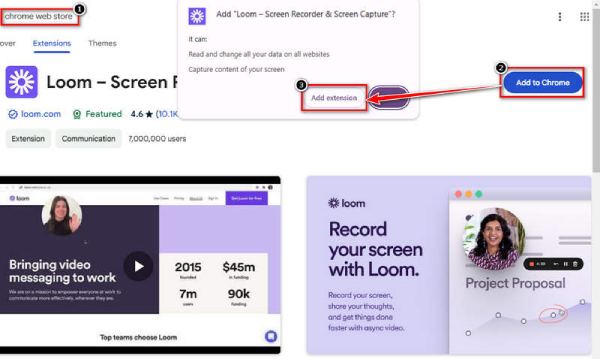
Pasul 2Pentru a înregistra un videoclip de pe site, ar trebui să deschideți mai întâi videoclipul și apoi să faceți clic pe butonul „Loom” din bara de instrumente. Apoi, apăsați butonul „Începe înregistrarea” și „Opriți înregistrarea” când ați terminat.

Pasul 3Odată ce înregistrarea dvs. este completă, Loom o va încărca automat în contul dvs. Puteți descărca videoclipul, puteți copia linkul care poate fi partajat sau puteți edita înregistrarea.
Înregistrați videoclipuri online la calitate înaltă cu 4Easysoft
Dacă doriți să înregistrați videoclipuri de pe site-ul web cu o calitate excelentă și funcții mai avansate decât instrumentele online obișnuite, atunci 4Easysoft Screen Recorder va face minuni pentru tine. Înregistrarea profesională a ecranului este oferită cu o calitate de înaltă definiție în aceste videoclipuri. Pe lângă înregistrare, vă puteți bucura de adnotări și evidențieri pe ecran în timp real! Este ideal pentru înregistrarea video de pe site-ul web pe dispozitive Mac și Windows, fie că sunt prelegeri online, seminarii web, streamuri live sau alte videoclipuri în care calitatea contează.

Capturați videoclipuri la rezoluție înaltă pentru înregistrări clare și detaliate.
Sistemul de înregistrare a sunetelor la intrarea microfonului sau ambele pentru o captură audio completă.
Setați să înceapă automat înregistrarea la o anumită oră, perfect pentru evenimente live.
Salvați videoclipurile în diferite formate (MP4, AVI, MOV) pentru partajare rapidă.
100% Securizat
100% Securizat
Pasul 1Descărcați și instalați 4Easysoft Screen Recorder. Deschideți programul, faceți clic pe „Video Recorder” și selectați zona de înregistrare, cum ar fi „Ecran complet” sau „Personalizat”.

Pasul 2După determinarea zonei de captură, este timpul pentru setările audio înainte de a înregistra videoclipuri de pe site. Activați „Sunet sistem” pentru audio video și „Microfon” pentru narațiune, dacă este necesar. Ambele pot fi ajustate folosind glisoarele lor.

Pasul 3Faceți clic pe „REC” pentru a începe înregistrarea videoclipurilor online, apoi utilizați caseta de instrumente de mai jos pentru a adăuga înștiințări, desene, forme și multe altele pe ecran; puteți face și capturi de ecran.

Pasul 4Când ați terminat, faceți clic pe butonul „Oprire”, previzualizați și tăiați videoclipurile de pe site-ul web înregistrate fără acele părți inutile și, dacă sunteți mulțumit, salvați-l în formatul și locația dorită.

Cum să utilizați OBS pentru a înregistra videoclipuri în flux de pe un site web
OBS Studio, prescurtare pentru Open Broadcaster Software, este un program gratuit și cu sursă deschisă incredibil de popular pentru înregistrarea videoclipurilor de pe site-ul web de streaming și streaming live. Oferă rezultate de calitate profesională, indiferent dacă captați joc, evenimente live sau streaming videoclipuri. Deși este nevoie de puțin timp pentru configurare, nivelul de control și calitate pe care îl oferă pentru crearea de conținut online este greu de depășit.
Pasul 1Vizitați site-ul OBS, descărcați versiunea pentru sistemul dvs. de operare și finalizați instalarea. Deschideți OBS și, dacă vi se solicită, alegeți opțiunea „Optimizare pentru înregistrare”.
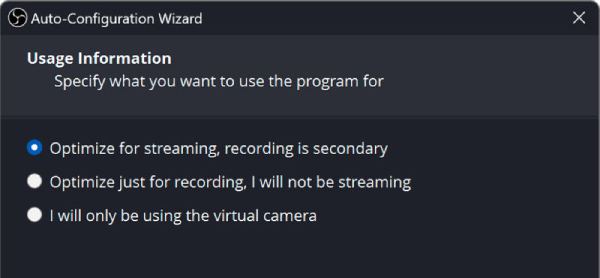
Pasul 2Faceți clic pe butonul „Adăugați” din secțiunea „Scene”, denumiți-vă scena (de exemplu, „Înregistrare pe site”) și salvați-o. Adăugați o „Captură de afișare” pentru întregul ecran sau „Captură de fereastră” pentru fereastra browserului care arată videoclipul.
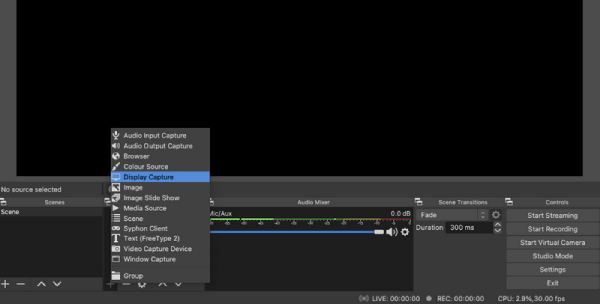
Pasul 3Setați rezoluția video și rata de cadre în „Setări” și apoi în secțiunea „Video”, selectați dispozitivul audio corect în „Setări” și apoi accesați „Audio”.
Pasul 4Pentru a înregistra videoclipul de pe site, faceți clic pe „Începe înregistrarea” în OBS și redați videoclipul sau transmiteți în flux. Când ați terminat, faceți clic pe „Opriți înregistrarea” în OBS. Accesați înregistrarea prin „Fișier” și apoi „Afișare înregistrări” în meniul OBS.

Înregistrați videoclipuri de pe adresele URL ale site-urilor web cu QuickTime pe Mac
Dacă sunteți un utilizator Mac, QuickTime Player oferă o modalitate simplă și încorporată de a înregistra videoclipuri de pe site-uri web. Deși nu vă permite să introduceți direct URL-uri, puteți pur și simplu să vă înregistrați ecranul pentru a captura videoclipuri redate în browser. QuickTime este un instrument gratuit și la îndemână pentru utilizatorii de Mac, în special pentru captarea conținutului care nu este protejat, ceea ce îl face o opțiune excelentă pentru înregistrările simple de pe ecran.
Pasul 1Lansați QuickTime din folderul „Aplicații”. În QuickTime, faceți clic pe „Fișier” și apoi pe „Înregistrare nouă ecran” pentru a deschide bara de instrumente. Faceți clic pe meniul drop-down pentru a selecta setările microfonului înregistrează audio simultan.
Pasul 2Accesați adresa URL a videoclipului în browserul dvs. (Safari sau Chrome). Alegeți „Ecran complet” sau Trageți pentru a selecta doar fereastra browserului. Apăsați butonul „Înregistrare” și redați videoclipul pentru a începe capturarea.
Pasul 3Faceți clic pe butonul „Stop” din bara de meniu sau apăsați „Command + Control + Esc” când ați terminat. După ce QuickTime arată videoclipul, faceți clic pe „Fișier” și apoi pe „Salvare” pentru a stoca înregistrarea. Așa se înregistrează un videoclip de pe site folosind QuickTime pe Mac!
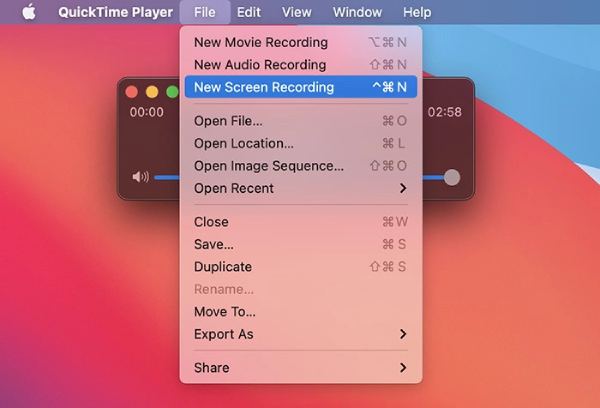
Metoda implicită de a înregistra videoclipuri de pe site-uri prin Bara de jocuri pe Windows
Pentru utilizatorii de Windows, puteți înregistra cu ușurință videoclipuri SWF de pe site sau orice alte videoclipuri datorită barei de jocuri Xbox încorporate. Deși a fost creat inițial pentru a captura gameplay-ul, această caracteristică la îndemână funcționează la fel de bine pentru înregistrarea videoclipurilor de pe web. Indiferent dacă salvați o prelegere, un tutorial sau alte videoclipuri online de pe site, Xbox Game Bar oferă o modalitate rapidă și convenabilă de a face acest lucru.
Pasul 1Navigați la site-ul web cu videoclipul pe care doriți să îl înregistrați în browser. Deschideți „Setări” (Windows + I), accesați „Gaming” și apoi „Xbox Game Bar” și comutați-l pe „ON”. Țineți apăsat „Tasta Windows + G” pentru a deschide suprapunerea „Bara de jocuri”.
Pasul 2Faceți clic pe butonul „Captură”, apoi pe butonul „Începe înregistrarea” sau apăsați pe „Windows + Alt + R”. Începeți să redați videoclipul în timp ce Bara de jocuri înregistrează browserul și sunetul.
Pasul 3Apăsați din nou „Windows + Alt + R” sau faceți clic pe „Opriți înregistrarea” când ați terminat. Înregistrarea dvs. va fi salvată în „Videoclipuri” al computerului dvs. în folderul „Capturi”.
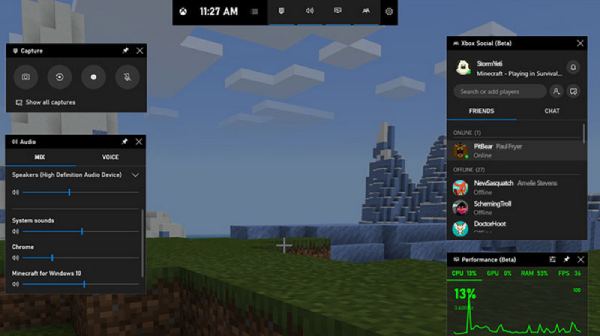
Concluzie
Înregistrarea gratuită a videoclipurilor de pe un site web, fie că sunt prelegeri, seminarii web sau streamuri live, a devenit mai ușoară cu diverse instrumente disponibile. Utilizatorii ocazionali se pot baza pe opțiuni gratuite, cum ar fi extensiile Chrome, QuickTime pentru Mac sau Windows Game Bar. 4Easysoft Screen Recorder este cea mai bună soluție completă. Aceasta oferă capturi de înaltă calitate, opțiuni personalizabile, editare în timp real și programare a sarcinilor. Instrumentul asigură o performanță netedă și îmbunătățește calitatea audiovizuală, care nu este furnizată de instrumente gratuite. Software-ul este cel mai bun atât pentru începători, cât și pentru profesioniști.
100% Securizat
100% Securizat


